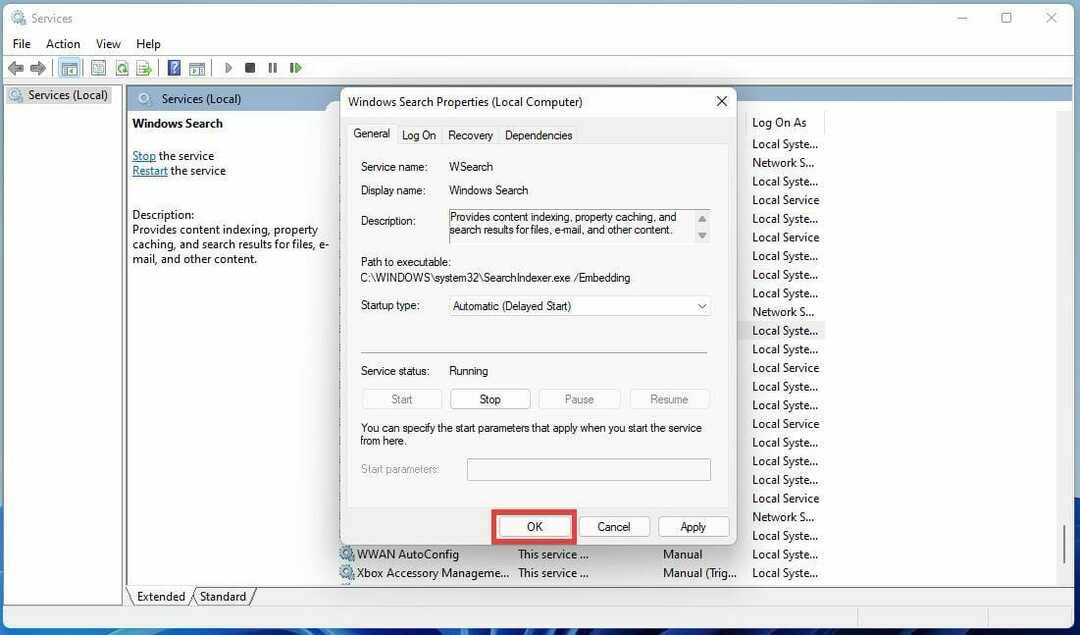- Windows 11 Search Highlights je pôsobivá systémová funkcia, ktorá vám umožňuje zachytiť najvýznamnejšie momenty.
- Ak chcete využiť túto funkciu, budete musieť spustiť konkrétne zostavy systému Windows.
- Ak chcete vypnúť funkcie Windows 11 Search Highlights, majte na pamäti, že to môžete jednoducho urobiť prostredníctvom hlavnej ponuky Nastavenia.
![Ako zakázať hlavné funkcie vyhľadávania v systéme Windows 11 [Stručná príručka]](/f/56bb0e1d1d3cbc4ab97bc553c4891019.jpg)
XINŠTALUJTE KLIKNUTÍM NA STIAHNUŤ SÚBOR
- Stiahnite si Restoro PC Repair Tool ktorý prichádza s patentovanými technológiami (dostupný patent tu).
- Kliknite Spustite skenovanie nájsť problémy so systémom Windows 11, ktoré by mohli spôsobovať problémy s počítačom.
- Kliknite Opraviť všetko na opravu problémov ovplyvňujúcich bezpečnosť a výkon vášho počítača.
- Používateľ Restoro stiahol 0 čitateľov tento mesiac.
Výrobcovia spoločnosti Microsoft vydali novú funkciu vyhľadávania pre Windows 11. Ak si nie ste istí, o čo ide, majte na pamäti, že zvýraznenia vyhľadávania rozširujú funkcie vyhľadávania operačného systému.
POZNÁMKA
Hlavné funkcie vyhľadávania vyžadujú, aby ste spustili Windows 11 zostavu 22572 a vyššiu a Windows 10 zostavu 19044.1618 (KB 5011543) a vyššiu. V čase písania článku sa táto funkcia stále rozširuje pre zasvätených.
V tejto veci môžete zdôrazniť čokoľvek zvláštne o momentoch používateľov, ako sú pôsobivé momenty dňa alebo obsah od organizácií.
To všetko nás vzrušuje, pretože umožňuje používateľom dozvedieť sa o hlavných udalostiach okolo nich, na internete, vo svete a vo vašej organizácii.
Funkcia prichádza s významnými momentmi, ako sú sviatky, výročia a iné vzdelávacie momenty v čase. To sa deje globálne aj vo vašom regióne.
Môže sa však stať aj rozptýlením a preťažiť užitočné rozhranie vyhľadávania. V tejto veci sa zdá, že niektorí používatelia majú záujem zistiť, ako zakázať zvýraznenie vyhľadávania v systéme Windows 11.
Ako môžem zakázať zvýraznenie vyhľadávania v systéme Windows 11?
- Na otvorenie použite túto klávesovú skratku Nastavenia systému Windows 11: Windows + ja.
- V ľavom okne kliknite naSúkromie a bezpečnosť.

- PodNastavenia vyhľadávania.
- Zakázať Zobraziť zvýraznenie vyhľadávania.
- 3 spôsoby, ako povoliť TLS 1.2 vo všetkých vydaniach systému Windows v roku 2022
- Reštartuje sa počítač pri hraní hier? 7 spôsobov, ako to rýchlo opraviť
- Čo je Microsoft Dev Box a ako ho môžete používať
Toto je príručka, ktorú si určite budete musieť niekam uložiť, pre prípad, že by ste niekedy potrebovali rýchlo vypnúť zvýraznenia vyhľadávania v systéme Windows 11.
V prípade, že nechcete, aby bolo rozhranie vyhľadávania preplnené nechcenými trendovými vyhľadávaniami a informáciami, toto sú najjednoduchšie kroky, ako ho vypnúť.
Spoločnosť Microsoft je pripravená priniesť niektoré nové pôsobivé funkcie do najnovšieho operačného systému. V tejto veci dôrazne odporúčame skontrolovať ako aktivovať karty Windows 11 File Explorer.
Máte nejaké ďalšie súvisiace otázky? Neváhajte použiť sekciu komentárov nižšie.
 Stále máte problémy?Opravte ich pomocou tohto nástroja:
Stále máte problémy?Opravte ich pomocou tohto nástroja:
- Stiahnite si tento nástroj na opravu počítača na TrustPilot.com hodnotené ako skvelé (sťahovanie začína na tejto stránke).
- Kliknite Spustite skenovanie nájsť problémy so systémom Windows, ktoré by mohli spôsobovať problémy s počítačom.
- Kliknite Opraviť všetko na opravu problémov s patentovanými technológiami (Exkluzívna zľava pre našich čitateľov).
Používateľ Restoro stiahol 0 čitateľov tento mesiac.
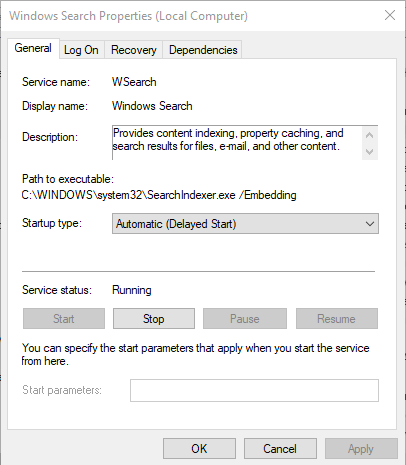
![Vyhľadávanie v ponuke Štart systému Windows 10 nefunguje [Kompletný sprievodca]](/f/4d2d741c402c2ccaa04732799314c105.jpg?width=300&height=460)